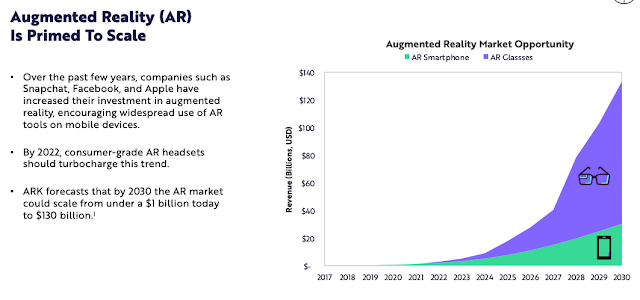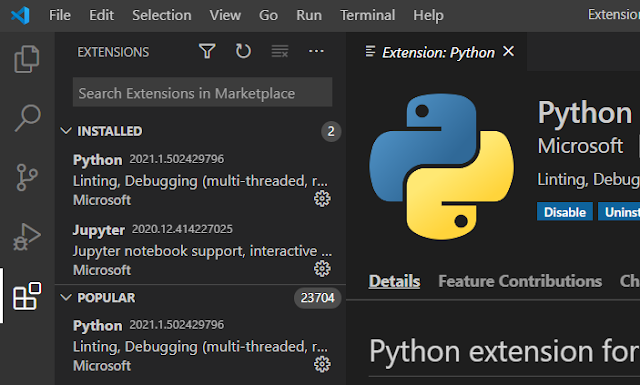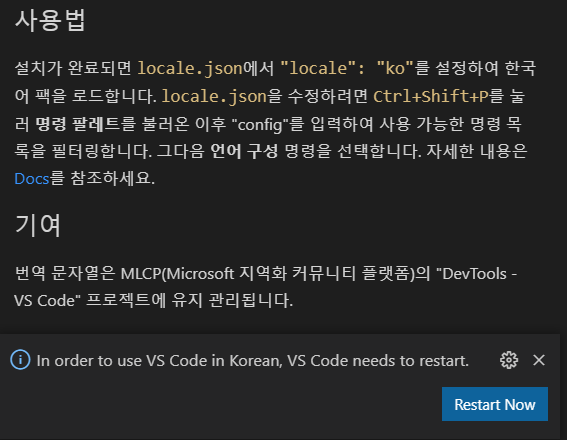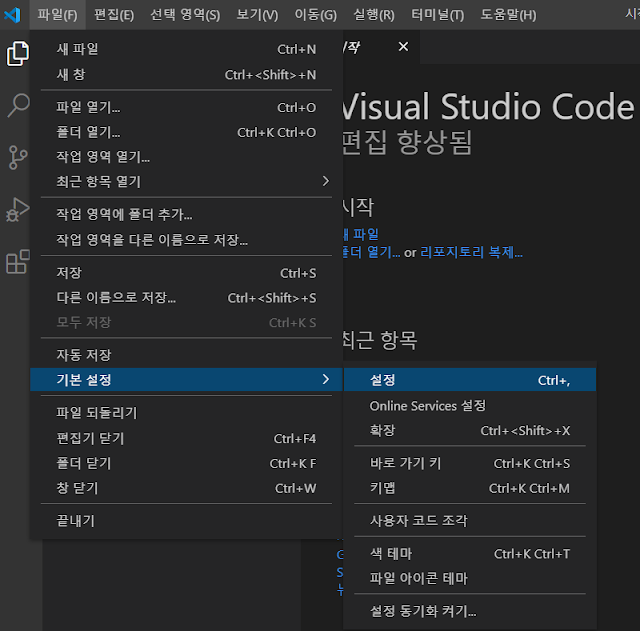2020년을 보내고 2021년 1월과 2월은 전부 라이브로만 수업을 진행하고 있습니다. 아무래도 기존 교재를 조금씩 업데이트하고 있습니다. 파이썬 버전도 올라가고 내용을 빼고, 추가할 부분도 있고 해서 조금씩 진행하고 있습니다.
http://www.python.org에서 파이썬 3.8버전을 받으면 됩니다. 파이썬을 꼭 최신 버전을 받을 필요는 없지만 최근에 많이 사용하는 3.8을 받아서 사용하면 됩니다.
https://www.python.org/downloads/windows/
설치할 경우 아래의 체크 박스에서 "Add Python 3.8 to PATH"를 체크해주면 편리합니다. 아무래도 Command창을 다양한 곳에서 오픈해서 사용할 수 있기 때문에 체크해주는 것이 좋습니다.
기본 체크된 값을 그대로 사용합니다.
"Customize install location"의 경우 c:\Python38로 입력합니다. 아무래도 해당 폴더를 들여다 볼 경우가 많기 때문에 간결한 경로명을 주는 것이 편리합니다.
요즘 꾸준하게 인기가 있는 Visual Studio Code를 설치합니다. 보통 한달에 한번에서 두달에 한번정도 업데이트가 되고 있습니다.
혹시 윈도우10, macOS X, 리눅스를 사용하는 경우에 모두 무료로 사용할 수 있습니다. 아래와 같이 기본옵션으로 설치하면 됩니다.
비주얼 스튜디오 코드 왼쪽에 있는 아이콘 중에 박스 4개가 모여 있는 아이콘이 익스텐션 아이콘입니다. 여기를 클릭해서 Python을 설치하면 됩니다. "Install"을 클릭하면 설치가 된 후에는 톱니바퀴 아이콘으로 변경됩니다.
설치하면 아래와 같이 익스텐션이 톱니바퀴 모양으로 변경됩니다.
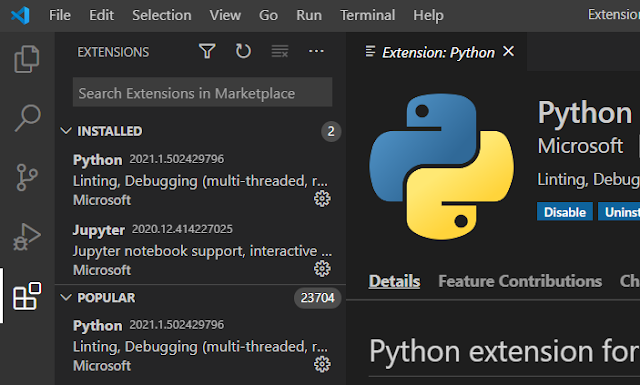
두번째로 "Korean Language Pack for Visual Studio Code"를 설치합니다. 아무래도 메뉴를 영어가 아닌 한글로 보는 것이 편하다면 설치하는 것을 권장합니다.
한글팩을 설치하면 오른쪽 하단에 "Retart Now"버튼이 출력됩니다. 이 버튼을 클릭하면 비주얼 스튜디오 코드를 다시 시작하게 되고 한글로 메뉴들이 변경된 것을 확인할 수 있습니다.
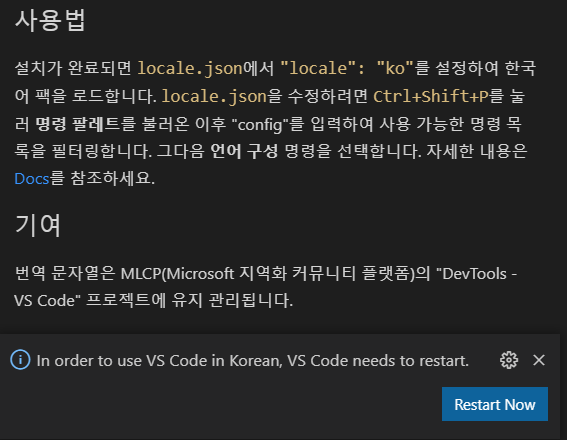
작업 폴더를 미리 지정하면 실습을 진행하는 것이 편합니다. 아래 그림에서 "폴더 열기"를 클릭해서 c:\work폴더를 작업 폴더로 지정합니다.
파일 ==> 기본 설정 ==> 설정을 클릭하면 아래와 같이 기본 폰트 사이즈를 변경할 수 있습니다. 14 ~ 18정도 적당한 크기로 셋팅하면 됩니다.
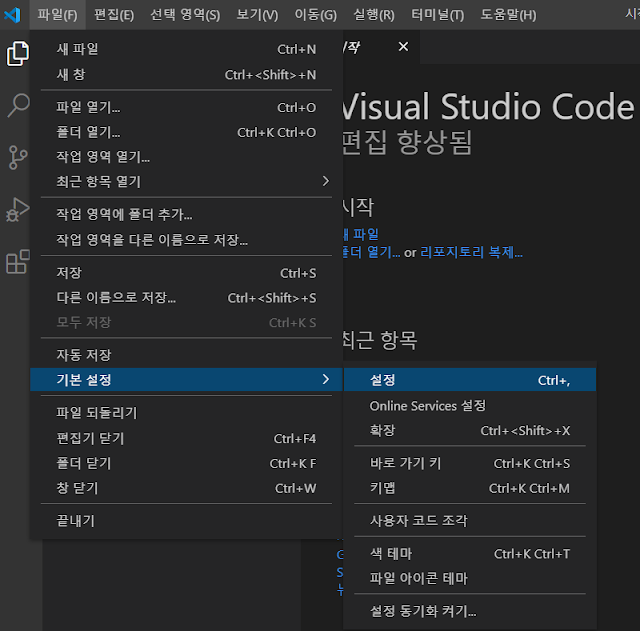
비주얼 스튜디오 코드에서 파이썬 코드를 실행하고 결과를 보는 터미널의 경우도 폰트 사이즈를 변경할 수 있습니다. 10포인트가 너무 작다면 12~16포인트정도로 수정할 수 있습니다.